
Apple TV’de uygulamalar ile pek çok farklı işlem yapılabilir. Peki, Apple TV’deki uygulamalar nasıl silinir? İşte işlemler…
Apple TV, zengin uygulama mağazası sayesinde ekranları çok daha eğlenceli hale getiriyor. Uygulama desteği her geçen gün artan Apple TV’lerde kullanılmayan uygulamaların da silinmesi gerekir. Böylece yeni uygulamalara da yer açabilirsiniz. Ancak sisteme yeni olan kullanıcılar Apple TV’de uygulama silme noktasında sorunlar yaşayabilmektedir.
İşte Apple TV Uygulama Silme Adımları
Apple TV’de uygulama silmek isteyenlerin dikkat etmesi gereken bazı adımlar var. Öyle ki podcast’ler, Fitness veya Apple Music gibi Apple’ın uygulamaları silmeye karşı korumalıdır. Bu nedenle eğer bu uygulamaları silmek istiyorsanız herhangi bir sonuca ulaşamazsınız. Eğer bu uygulamaları göz önünde tutmak istemiyorsanız da bu uygulamaları tek bir klasör altında toplayabilirsiniz. Böylece ekranda daha fazla yere sahip olabilirsiniz. Diğer uygulamaların silinmesi noktasında ise yapılması gerekenler oldukça basit.
- İlk olarak ana ekranda silmek istediğiniz uygulamayı tespit edin.
- Ardından kumanda yardımı ile bu uygulamanın üzerine imleci getirin.
- Kumandanın seç düğmesine basılı tutun. Ardından açılacak menüden sil seçeneğini seçin.
- Uygulama silme konusunda yeni işlemler başlatılacaktır. Sil seçeneğini ikini kez seçtikten sonra uygulama Apple TV’den silinecektir.
Eğer çok sık kullanmadığınız uygulamalar varsa ve bunları tek bir klasör altında toplamak istiyorsanız aynı işlemleri tekrarlayarak bu sefer silme yerine taşı seçeneğini tercih etmelisiniz. Taşımayı da oluşturacağınız yeni klasöre yapabilirsiniz.
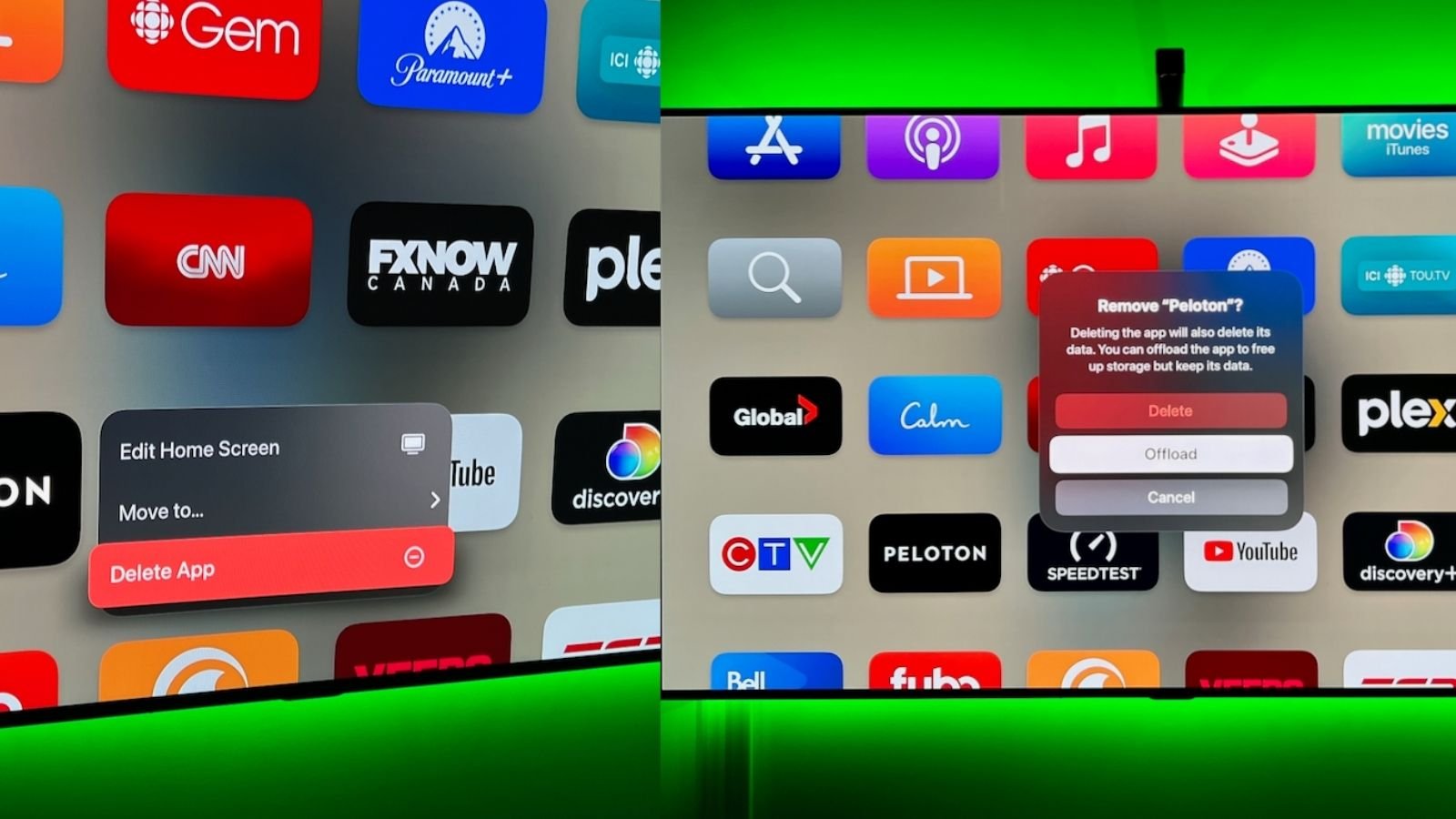
Ekranları Senkronize Etme
Silme işlemleri yapıldıktan sonra ekranda boşluklar oluşabilir. Bunları düzenleyerek ekranınızı düzenli hale getirebilirsiniz. Ancak aynı hesap üzerinden birden fazla Apple TV kullanılıyorsa tüm işlemlerin ekranlara yansıtılması adına özel bir ayar yapılması gerekmektedir. Bunun için de aşağıdaki adımlar takip edilmelidir.
Ayarlar > Kullanıcılar ve Hesaplar > Profil
Bu bölümden kullandığınız profili seçtikten sonra açılacak seçeneklerdeki tek ana ekran seçeneği aktif hale getirilmelidir. Böylece ana ekranda yapacağınız seçenekler tüm ekranlarda aktif olacaktır. Eğer bu ayarı yapmazsanız aynı profildeki farklı cihazların kullanımında her zaman ayarları teker teker yapmanız gerekir.




























